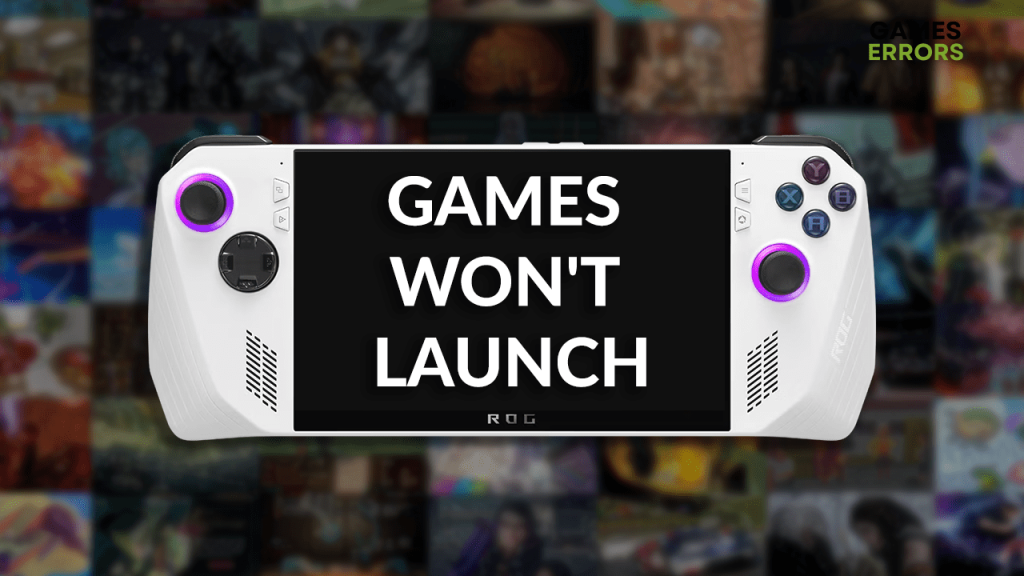.
xINSTALE CLICANDO NO ARQUIVO PARA DOWNLOAD
Muitos jogadores reclamaram que os jogos não iniciam o ROG Ally, tornando seu console inútil, pois foi construído principalmente para jogos. Estamos aqui para salvar o dia com nossa lista final de soluções a aplicar para forçar o lançamento de jogos na ROG Ally.
Se você pode iniciar jogos, mas os problemas de estabilidade o impedem de aproveitá-los, saiba como corrigir travamentos de jogos no ROG Ally.
Por que nenhum dos meus jogos inicia no ROG Ally?
Seus jogos não serão iniciados no ROG Ally devido a problemas temporários com o console, configurações incorretas de data/hora, problemas temporários com o cartão micro SD, arquivos de jogo corrompidos, BIOS desatualizado ou driver de GPU, cache de shader acumulado, modificações problemáticas do jogo ou Windows obsoleto.
Como corrigir jogos que não iniciam o ROG Ally?
Comece aplicando essas correções rápidas e verificações fáceis:
- Reinicie o seu ROG Ally: Se você ainda não experimentou, pressione e segure o botão liga/desliga por 10 segundos. Depois que o console desligar, ligue-o novamente.
- Verifique as configurações de data/hora: Sua hora e data devem corresponder à hora atual em seu fuso horário. Ele pode ser editado nas configurações do sistema ou BIOS, onde você pressiona o ícone de lápis para alterá-lo.
- Reinsira o cartão SD: Se você usar um cartão micro SD para expandir o armazenamento de seu console portátil, ejete-o e insira-o novamente para corrigir possíveis problemas que causam problemas na inicialização dos jogos.
- Verifique os arquivos do jogo: Alguns jogos podem estar corrompidos, e pode ser por isso que os jogos Steam não iniciam no problema do ROG Ally. O mesmo vale para outras plataformas de distribuição de jogos.
Prossiga com as soluções passo a passo para forçar o lançamento de jogos no seu ROG Ally.
- Atualizar BIOS
- Atualize o driver da GPU
- Limpar cache do sombreador
1. Atualize o BIOS
Tempo necessário: 3 minutos.
O BIOS é como o cérebro do ROG Ally que o ajuda a inicializar e gerenciar a comunicação com todos os componentes do console. A Asus atualiza regularmente o BIOS para corrigir os problemas existentes e otimizar o console para um melhor desempenho, por isso recomendamos verifique periodicamente se há atualizações e atualize o BIOS.
- Vá para o Página de drivers e ferramentas da Asus e selecione Bios e firmware.
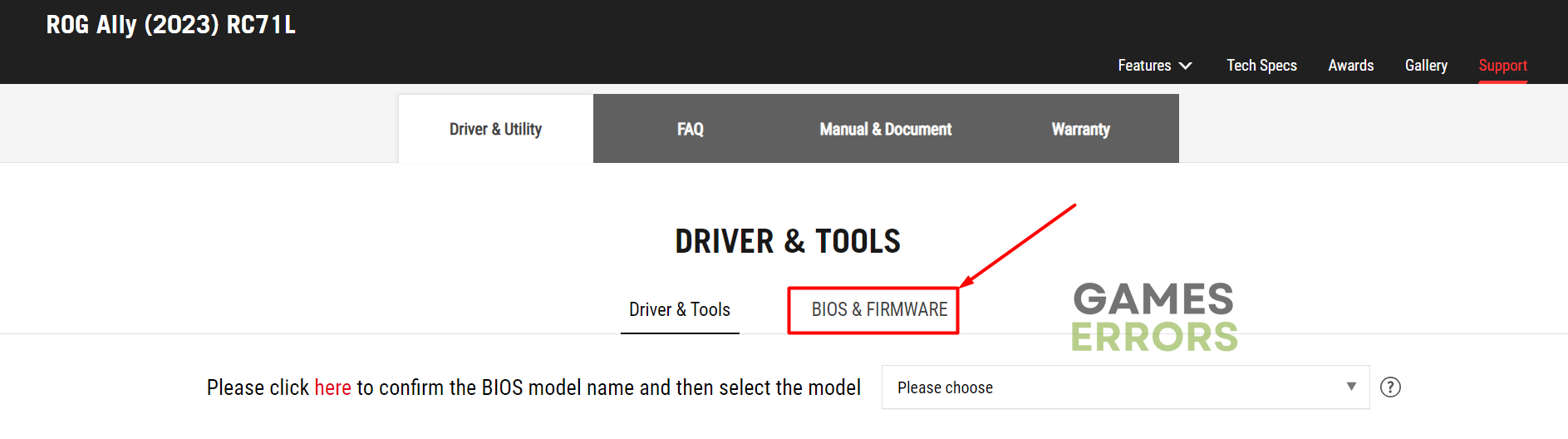
- Selecione seu Modelo ROG Ally.

- Clique no botão de download para Atualização de BIOS para Windows.
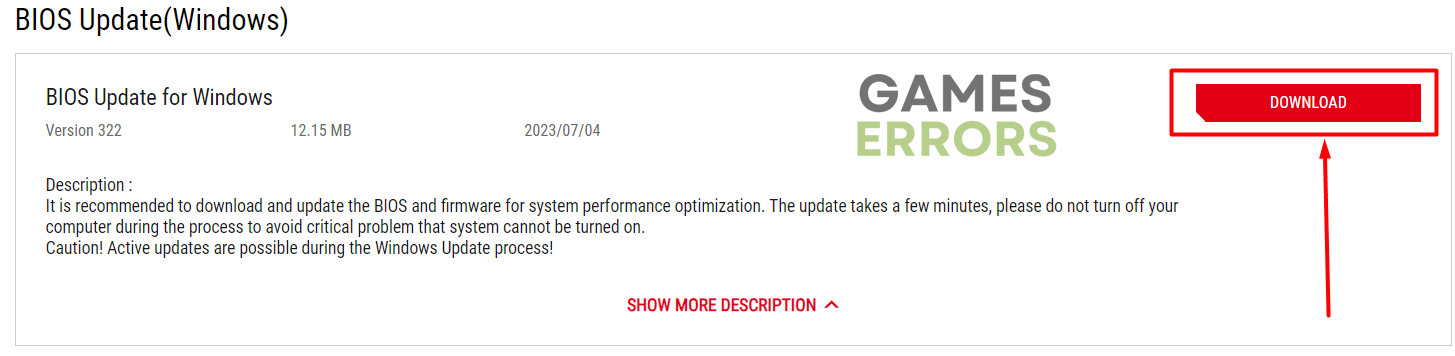
- Execute o arquivo executável (.exe) uma vez baixado.
2. Atualize o driver da GPU
Muitos jogadores afirmam que os jogos Steam não iniciam no ROG Ally devido a um driver de GPU desatualizado. Dirija-se ao site oficial da Asus para resolver este problema e baixe a instalação mais recente do driver.
- Vá para o Página de drivers e ferramentas da Asus e selecione o seu Modelo ROG Ally.
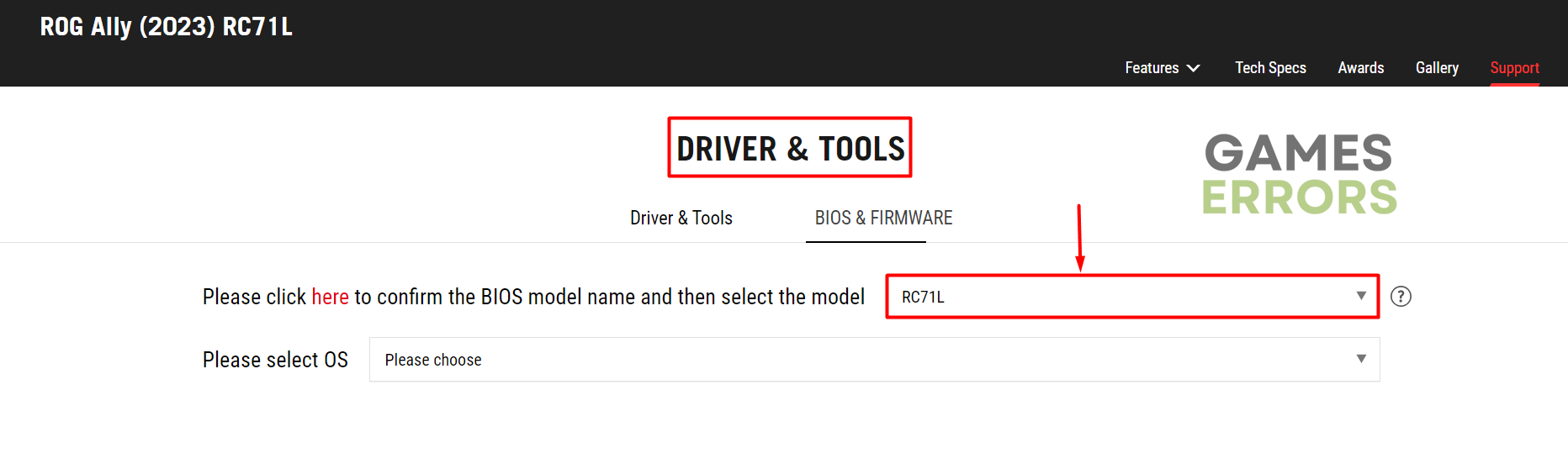
- Selecione Windows 11 para seu sistema operacional.

- Clique no botão de download debaixo de seção de gráficos.
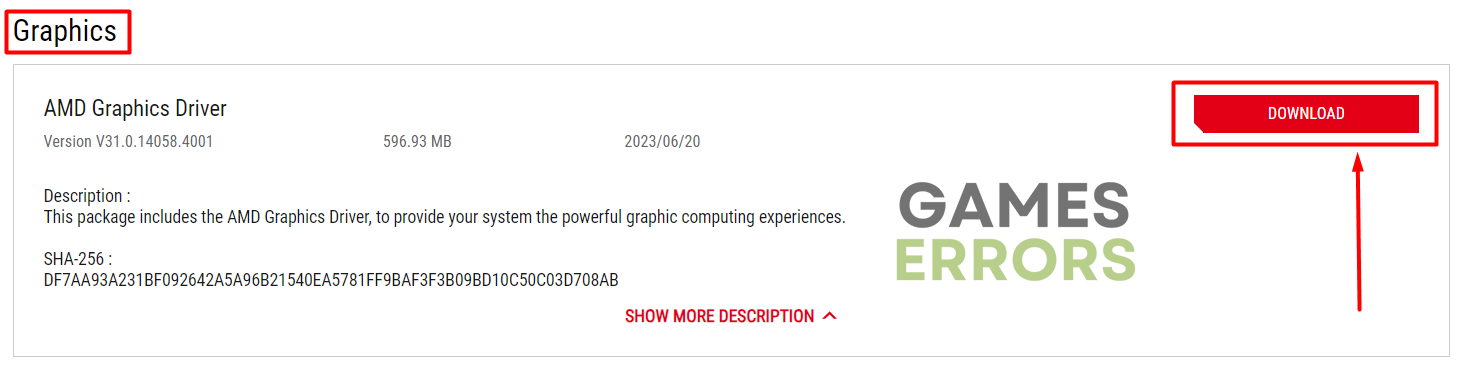
- Execute o instalação no seu ROG Ally e Siga os passos.
3. Limpe o cache do sombreador
Os arquivos de cache do shader são armazenados em seu dispositivo para que os jogos possam começar rapidamente com maior capacidade de resposta e melhor desempenho. Os problemas começam quando esses arquivos são muitos ou não são salvos corretamente, então você deve limpe o cache do sombreador manualmente no seu ROG Ally.
- Abra o Configurações (ícone de engrenagem) e navegue até Gráficos.

- Role para baixo e toque em Avançado.
- Clique no Executar Reinicialização botão ao lado do Redefinir cache do sombreador opção.
- Toque em Sim para confirmar a ação.
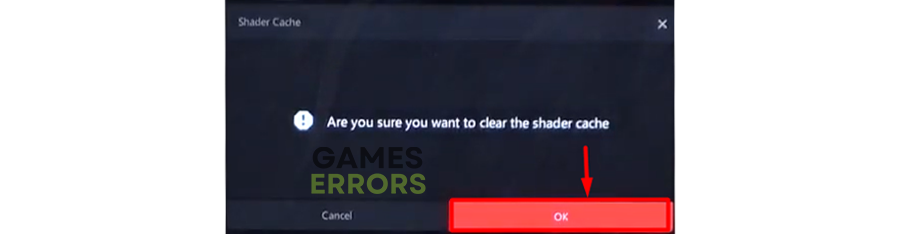
Etapas extras
Se os jogos não iniciarem o ROG Ally, mesmo tendo feito tudo o que aconselhamos até agora, tente:
- 🎮 Execute uma inicialização limpa: Você deve desativar todos os aplicativos de inicialização desnecessários para que eles não consumam poder de computação e criem problemas de compatibilidade, o que pode impedir a inicialização de jogos.
- ❌ Desativar mods de jogo: Se o problema ocorrer com um jogo para o qual você possui vários mods instalados e ativados, aconselhamos desativá-los e tentar iniciar o jogo.
- ⬆ Atualizar o Windows: Digite Verificar atualizações na pesquisa do Windows e abra essas Configurações do sistema. Se alguma atualização estiver pendente, baixe-a e instale-a e reinicie o console.
- 🔁 Redefina seu ROG Ally: Você pode começar redefinindo apenas a instalação do Windows, mas se os jogos ainda não iniciarem, você pode retornar o console às configurações de fábrica.
Artigos relacionados:
Conclusão
Estes foram os nossos métodos que devem parar os jogos e não iniciar os problemas do ROG Ally. Atualizar o BIOS e o driver da GPU e limpar os arquivos de cache do sombreador deve resolver o problema. Não se esqueça de verificar os arquivos do jogo, verificar as configurações de data/hora, reinserir o cartão SD e desativar os mods, se houver. Conte-nos como foi e divirta-se jogando seus jogos favoritos no ROG Ally!
Se você encontrar algum problema ou erro ao jogar seus jogos favoritos e precisar de suporte, sinta-se à vontade para entrar em contato conosco aqui. Nossa equipe está sempre pronta para ajudá-lo e garantir que sua experiência de jogo seja perfeita e agradável.
.